
Turinys:
- Autorius John Day [email protected].
- Public 2024-01-30 10:47.
- Paskutinį kartą keistas 2025-01-23 14:59.

- 2 ar daugiau „Dragonboards“
-
2 ar daugiau animacinių filmų SD
- O roteador
1 veiksmas: atlikite MPICH instaliaciją
MPICH instaliacija, „Fortran“žodžiai:
sudo apt įdiegti gfortran
MPICH precisa de três diferentes pastas:
- A primeira para fazer download and extrair o código fonte
- A segunda para compilar o código
- A terceira servira para o caminho da instalação.
Sendo assim, podemos crias as pastas assim:
- sudo mkdir /opt /mpi
- sudo mkdir /opt /mpi-dl
- sudo mkdir /opt /mpi-build
Parsisiųsti makaronus:
cd /opt /mpi-dl
Atsisiųskite MPICH tiesioginį atsisiuntimą iš oficialios MPICH svetainės, pavyzdžiui:
sudo wget
Mude para algum link com versão mais recente caso exista.
Extraia os arquivos vajalik:
tar zxvf mpich-3.3.tar.gz
Kompiliacijos pasta:
cd /opt /mpi-build
Konfigūracijos procesas arba procesas:
sudo /opt/mpi-dl/mpich-3.3/configure --prefix =/opt/mpi Isso pode demorar alguns minutes, entao seja paciente…
Naudokite arba sudarykite palyginimą:
sudo make Isso pode demorar um pouco… Então, pode ir jogar uma partida de Fortnite, depois volte e veja se tudo ocorreu ok
Pabaigoje, instaliacinis žodis:
sudo make install
Quando finalizado, patikrinkite, ar mokslas yra korektiškas, o ne esminis:
/opt/mpi/bin/mpiexec -n 1 data
2 veiksmas: įdiekite MPI4PY
Įdiekite algumas dependências com:
sudo apt įdiegti python-pip python-dev libopenmpi-dev
Įdiekite arba įjunkite MPI4PY:
sudo pip įdiegti mpi4py
Crie um arquivo teste em python, pavyzdys:
- cd /home /linaro
- nano test.py
E digite uma linha de código para testar:
spausdinti („Quero passar em SD“)
Patikrinkite, ar yra kodo esta rodando:
python test.py
Agora, teste arba codigo com arba MPI:
-
/opt/mpi/bin/mpiexec -n 4 python test.py Isso serve apenas para testar o system, e deve imprimir a frase "Quero passar em SD" 4 vezes
3 žingsnis: „Duplique Esse Cartao SD“
- Atsisiųskite „SD“iš „Dragonboard“ir spalvotų „Windows“kompiuterių.
- Duplique esse cartão como uma imagem, para isso você pode utilizar arba
- Parsisiųskite kompiuterį ir įkelkite jį į savo kompiuterį. Faca isso para todos os cartões SD que você ira utilizar.
Pronto, passo feito! Vamos para arba proximo.
4 žingsnis: Inicie E Conecte Todas kaip „Dragonboards“
- Coloque os cartoes SD em cada Dragonboard e as ligue, lembre de conectar cada uma na mesma rede
- „Dragonboard“pagrindinis (o ne mestre) įrašas iš SSH
-
Descubra os ips das outras dragonboards com or comando:
nmap -sP 192.168.1.* | grep meistras
Agora voce deve ter todos os ips dos outros nos listados, iremos salvar eles em um arquivo:
- cd /home /linaro
- nano mazgai
Escreva agora os ips listados acima, no meu caso, são:
192.168.1.15
192.168.1.16
192.168.1.17
192.168.1.18
A partir do nó mestre, acesse cada uma das Dragonboards e mude o hostname delas:
- ssh [email protected] Mude para arba ip de cada dragonboard, atsakykite taip para cada uma ir insira a senha do SSH
- Entre nas opcoes de rede e mude o hostname para, by examplelo No1, No2, etc.
- Saia do ssh com: išeiti
Ne, nesvarbu, šaukite SSH:
ssh -keygen -t rsa
Para cada nó, copie essa chave com:
-
scp /home/linaro/.ssh/id_rsa.pub [email protected]: /home/pi/master.pub
Lembre de mudar arba ip para cada nó!
Acesse cada nó e salve essa chave como uma chave autorizada:
- ssh [email protected]
- cat master.pub >>.ssh/Author_keys exit
Pronto! Seu cluster está pronto e configurado.
5 veiksmas: patikrinkite Seu grupę
Vykdykite komandą:
/opt/mpi/bin/mpiexec -f nodesips -n 2 pagrindinio kompiuterio pavadinimas
Mude 2 para arba numero de nós que você possui.
Para testar o código python que criamos mais cedo, podemos executar:
/opt/mpi/bin/mpiexec -f nodesips -n 2 python test.py
Novamente, troque 2 pelo numero de nós que você possui!
Pronto, mokso certo!
Rekomenduojamas:
Kaip prijungti ir valdyti lempą per „ZigBee“modulį „Dragonboard“: 5 žingsniai

Kaip prijungti ir valdyti lempą per „ZigBee“modulį „Dragonboard“: Ši instrukcija moko vartotoją, kaip prijungti ir teisingai įdiegti „ZigBee“modulį „Dragonboard“ir sąveikauti su „ZigBee“valdoma lempa (OSRAM), sukuriant „ZigBee IOT“tinklą. : „Dragonboard 410c“; CC2531 USB raktas; T
Vision 4all - Sistema Visão Assistida Para Deficientes Visuais Usando OpenCV, Dragonboard 410c E Aplicativo Android: 6 žingsniai

„Vision 4all“- Sistema Visão Assistida Para Deficientes Visuais Usando OpenCV, „Dragonboard 410c E“„Android“programa: DESCRI Ç Ã OO intuito do projeto é dar autonomomia para deficientes visuais se locomoverem em ambientes patalpų como casas arba prekybos centrai ir oro uostai.A locomo ç ã o em ambientes j á mapeados pode ou n ã o s
„Comunicação Serial Com a Dragonboard 410c Usando Mezzanine 96boards“jutikliai: 7 žingsniai

Comunicação Serial Com a Dragonboard 410c Usando Mezzanine 96boards Sensors: O objetivo desse tutorial é mostrar as etapas required á rias para configurar o ambiente de desenvolvimento, de modo que seja poss í vel comunicar com a Dragonboard 410c atrav é s de um computador / notebook usando comunica & ccedi
Gaminimas: „Een Mini“purkštuvų matavimas (12 grupė): 8 žingsniai

„The Making Of“: „Een Mini“purkštuvų matavimas (12 grupė): „Groep 12“Allebei volgen we de civiele minor 'De delta denker, wa
Kaip sukurti talentų šou teisėjų grupę: 5 žingsniai
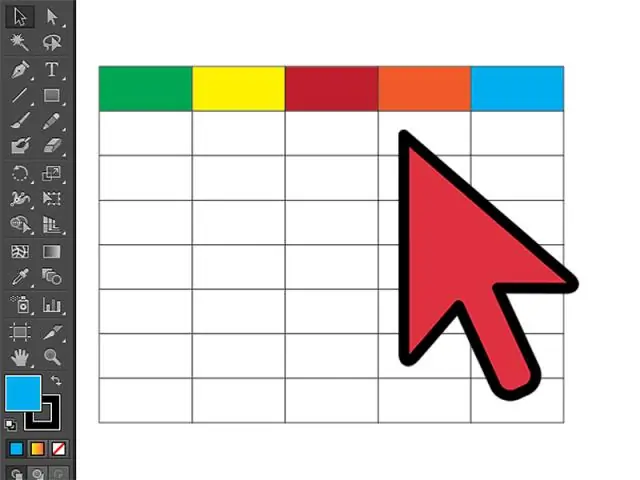
Kaip sukurti talentų šou teisėjų grupę: manęs paprašė padaryti teisėjų mygtukus, skirtus mokyklinei versijai „Britain's Got Talent“. Arba galbūt „X faktorius“. Aš irgi nežiūriu, todėl dirbau su neaiškiais mokyklos vaikų aprašymais. Štai ką aš sugalvojau
